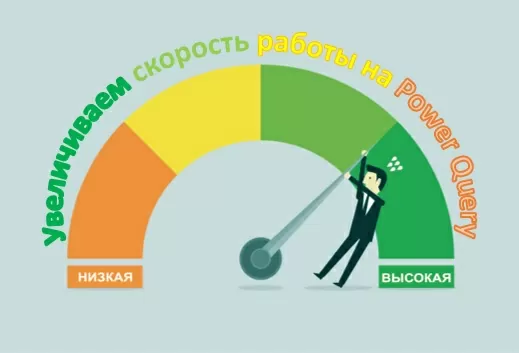Время прочтения: 3 мин.
На этот процесс можно повлиять, и я хочу поделиться таким советом: нужно временно ограничить число строк в конкретном запросе. Например, в вашем запросе миллион строк, вам же нужно временно оставить в этом запросе 100 строк. После того, как вы ограничите количество строк до 100, сделайте все необходимые преобразования запросов и в заключение удалите тот шаг, в котором вы ограничивали количество строк. Тем самым вы ускорите весь процесс работы с запросами.
Вот как это реализовывается на практике.
Редактор запросов Power Query:
На главной странице нажимаем «Изменить запросы»
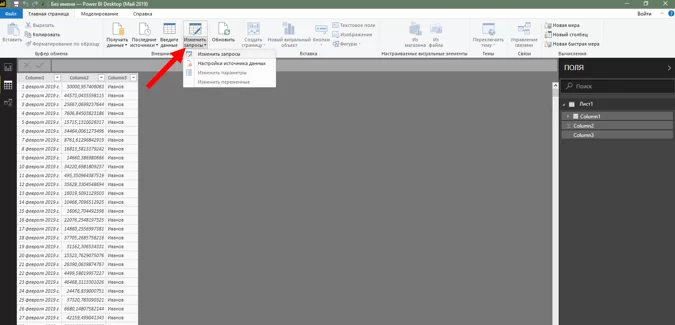
В данной таблице 996 строк. Для примера ограничим таблицу 20 строками.
В основном поле, в левом верхнем углу правой кнопкой мыши нажимаем на значок на пересечении столбцов и строк.
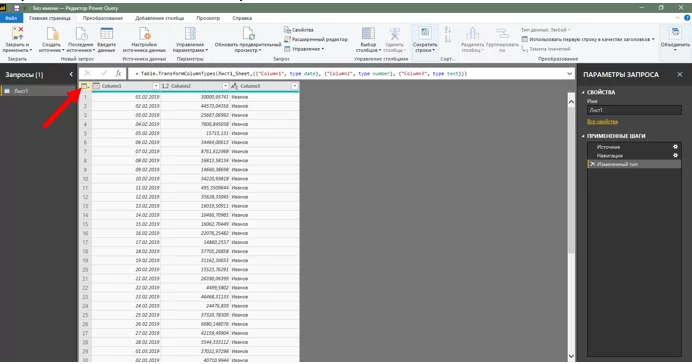
В появившемся меню нажимаем «Сохранить верхние строки…».
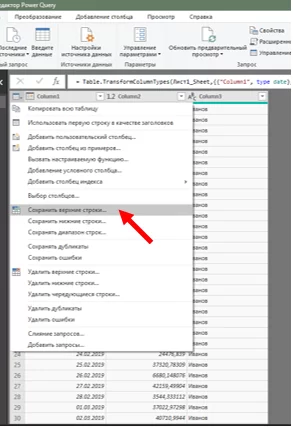
Затем в открывшемся окне указываем цифру 20.
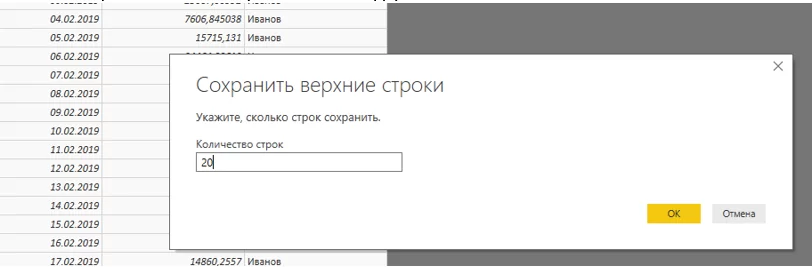
Наша таблица уменьшилась до 20 строк.
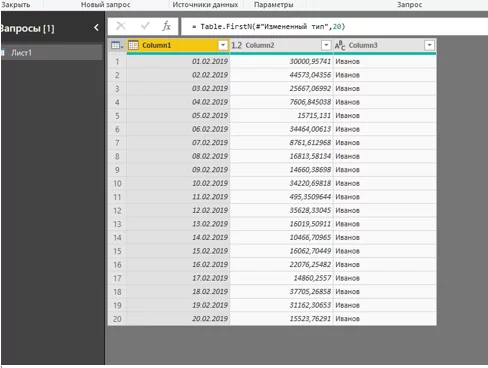
Теперь мы можем работать с этим запросом (чистить, модернизировать, соединять с другими запросами и т.д.) и эти действия будут проводиться достаточно быстро, потому что количество строк уменьшилось до 20.
Для примера, создадим шаг, состоящий из нового столбца.
На вкладке «Добавление столбца» нажимаем «Настраиваемый столбец»
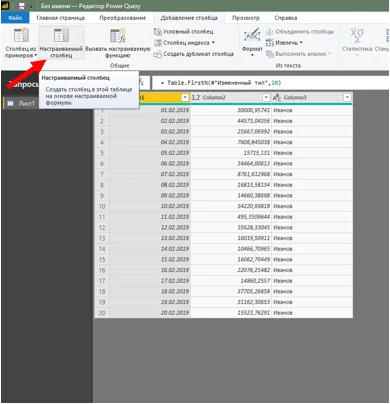
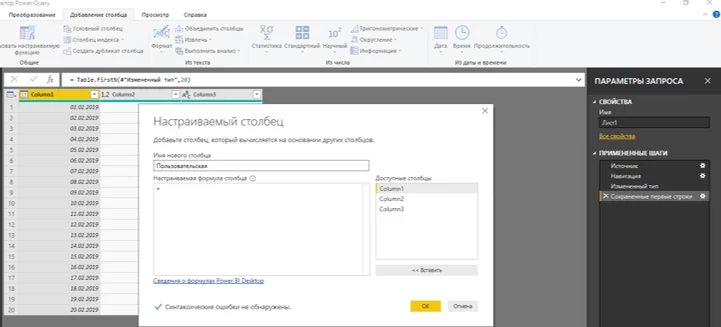
В поле «Пользовательская формула столбца» указываем информацию, которая будет отражена в новом столбце. Например, настроим новый столбец как произведение данных столбца 2 и 5000.
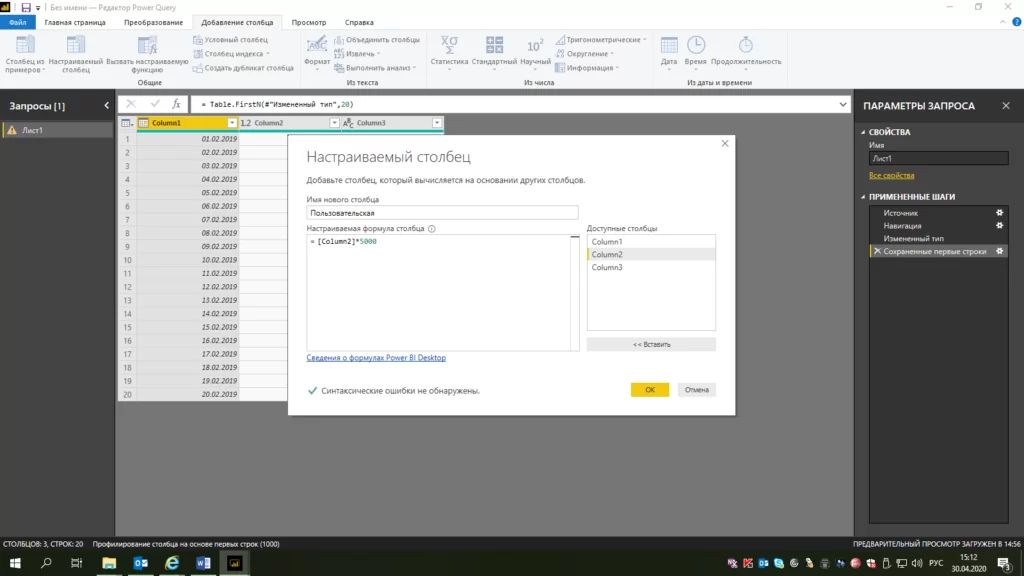
Появился новый столбец.
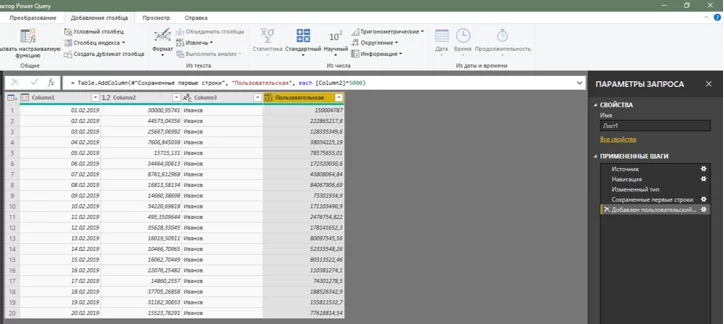
Теперь самым последним шагом необходимо вернуть весь удаленный ранее массив данных (удаленные строки).
Для этого переходим в поле «параметры запроса», которое находится справа, и ищем тот шаг, на котором удаляли строки. В нашем случае это шаг «сохранение первых строк»
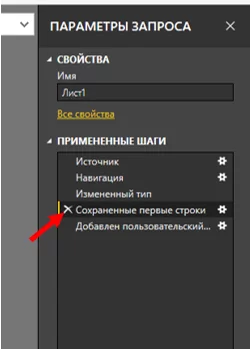
Удаляем данный шаг (нажимаем на крестик слева), в появившемся окне подтверждаем удаление.
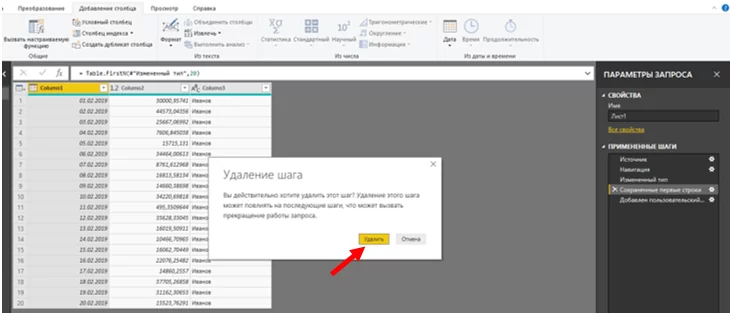
Все ранее удаленные строки вернулись в таблицу.
Таким образом у нас появился новый столбец, где результат заданного действия, отражен по всем строкам огромного массива данных. И самое главное –процесс прошел быстро.
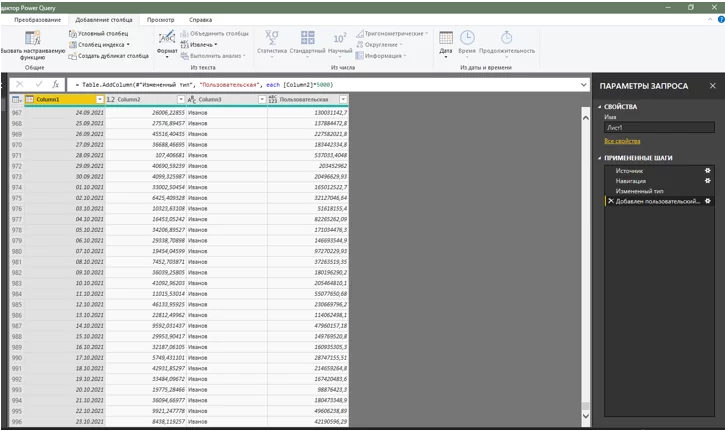
Пользуйтесь данным советом, и работа с Power Query у вас пойдет заметно быстрее!

/img/star (2).png.webp)
/img/news (2).png.webp)
/img/event.png.webp)